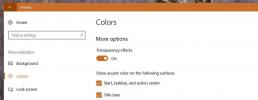Come eseguire il backup del layout della barra delle applicazioni su Windows 10
Ognuno ha la propria barra delle applicazioni impostata in modo diverso. Qualunque app tu abbia aggiunto alla barra delle applicazioni, l'ordine in cui si trovano e le icone che usano, sono tutti archiviati in Windows 10. Le informazioni fanno sì che gli elementi appuntati rimangano dove sono e che il sistema operativo non li dimentichi. Se stai creando un nuovo utente sul PC, esegui un'installazione nuova / pulita o stai semplicemente configurando un nuovo PC Windows 10 in cui desideri la stessa disposizione della barra delle applicazioni, puoi eseguire il backup del layout della barra delle applicazioni che hai e ripristinarlo facilmente su qualsiasi sistema.
Prima di iniziare, ricorda che gli elementi possono essere ripristinati solo se le app a cui sono rivolte sono installate anche sul tuo sistema. Se stai ripristinando un layout della barra delle applicazioni che include Firefox bloccato in una determinata posizione sulla barra delle applicazioni ma non hai Firefox installato, l'app non verrà aggiunta automaticamente.

Eseguire il backup del layout della barra delle applicazioni
Per eseguire il backup del layout della barra delle applicazioni, è necessario eseguire il backup di una chiave nel registro di Windows. Il backup delle chiavi non richiede tuttavia i diritti di amministratore, il ripristino delle stesse.
Apri l'editor del Registro di sistema e passa alla seguente chiave.
Computer \ HKEY_CURRENT_USER \ Software \ Microsoft \ Windows \ CurrentVersion \ Explorer \ Taskband
Fai clic con il tasto destro del mouse sul tasto Taskband e dal menu contestuale seleziona "Esporta". Salvare la chiave con il nome Taskband e verrà eseguito il backup del layout della barra delle applicazioni.

Per ripristinare il layout della barra delle applicazioni, fare clic con il tasto destro del mouse sulla chiave di registro di cui è stato eseguito il backup e selezionare l'opzione Unisci. Una volta che la chiave è stata unita al registro, tutti gli elementi sulla barra delle applicazioni riappariranno nel punto in cui li hai bloccati in origine. In caso contrario, riavvia Explorer e questo funzionerà.
Dovremmo anche menzionare qui che molte persone consigliano di eseguire il backup dei contenuti della cartella sottostante per eseguire il backup del layout della barra delle applicazioni. Questa cartella contiene tutti gli elementi che sono bloccati sulla barra delle applicazioni, tuttavia fa un pessimo lavoro di backup del layout e ripristino. Non tutti gli articoli vengono ripristinati (a seconda della loro natura) e neanche il loro ordine viene conservato.
% AppData% \ Microsoft \ Internet Explorer \ Quick Launch \ User Pinned \ TaskBar
Il registro è l'unico modo affidabile per eseguire il backup del layout della barra delle applicazioni. Se hai assegnato elementi sulla barra delle applicazioni nomi personalizzati, ad esempio, hai aggiunto Chrome alla barra delle attività ma hai rinominato il collegamento in Browser, deve avere un collegamento con lo stesso nome sul desktop per poter essere nuovamente bloccato sulla barra delle applicazioni dopo aver unito il registro chiave. Il layout si basa su molte cose che vengono configurate nello stesso modo in cui erano quando è stato eseguito il backup.
Scopri come puoi eseguire il backup del layout del menu Start su Windows 10.
Ricerca
Messaggi Recenti
Passa da Windows 8 a Bootloader precedente nei sistemi a doppio avvio
Una delle principali modifiche dell'ultima offerta di Microsoft è u...
Scarica e aggiungi automaticamente copertine ai file MP3 con CoverTag MP3
C'è stato un tempo in cui l'ascolto di musica sul Walkman di Sony e...
Come disabilitare la progettazione fluida nelle app di Windows 10
Il design fluido è un nuovo aspetto dell'interfaccia utente che si ...